以前写过一篇关于群晖安装Tailscale的教程(如果还不了解Tailscale是什么的,去看“这篇教程”),考虑到有些小伙伴的NAS并非7*24小时开机或者有些小伙伴没有使用群晖,因此博主把在OpenWrt安装Tailscale设置内网穿透的方法发出来,如果你在使用OpenWrt但是宽带没有公网又想远程访问的,可以按照本教程设置。
【准备工作】
在操作之前,需要做一些准备工作:
1、需要准备一个邮箱(支持:谷歌Gmail邮箱、微软outlook邮箱、微软hotmail邮箱、苹果Apple邮箱)或者一个账号(支持:github账号、passkey账号),如果你都没有,建议先去注册(推荐注册微软邮箱):https://outlook.live.com/owa/
2、安装好OpenWrt软路由系统,并设置好网络环境,保证能正常运行和访问。
【内网穿透的设置步骤】
1、本教程使用的OpenWrt固件是博主于2024年3月1自行编译的(博主编译的全功能版、主路由版、旁路由版均可使用),如果你使用的OpenWrt固件并非博主编译的固件或者OpenWrt固件不带应用商店的有可能无法正常使用,如果你使用的OpenWrt固件版本低于该版本的建议升级到此版本或者升级到最新的版本;
2、在OpenWrt左边菜单,iStore,全部软件,搜索栏输入tailscale回车,在下图位置显示的tailscale,点“安装”;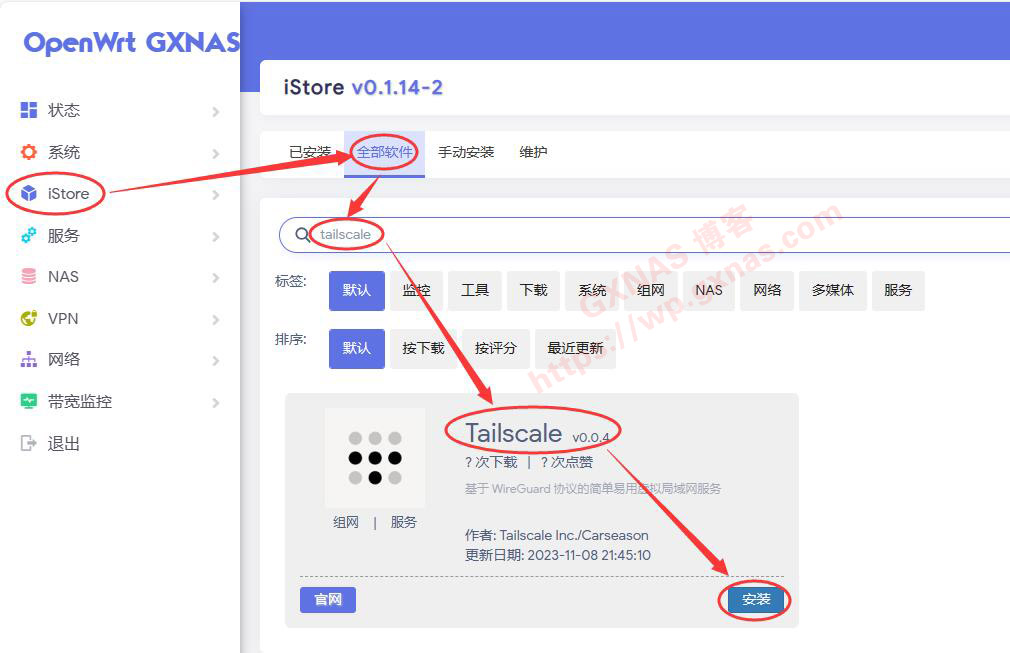
5、点OpenWrt左边菜单,服务,Tailscale,右边显示的服务状态为“未运行”,由于直接在图形界面不好设置,所以需要到命令行去设置;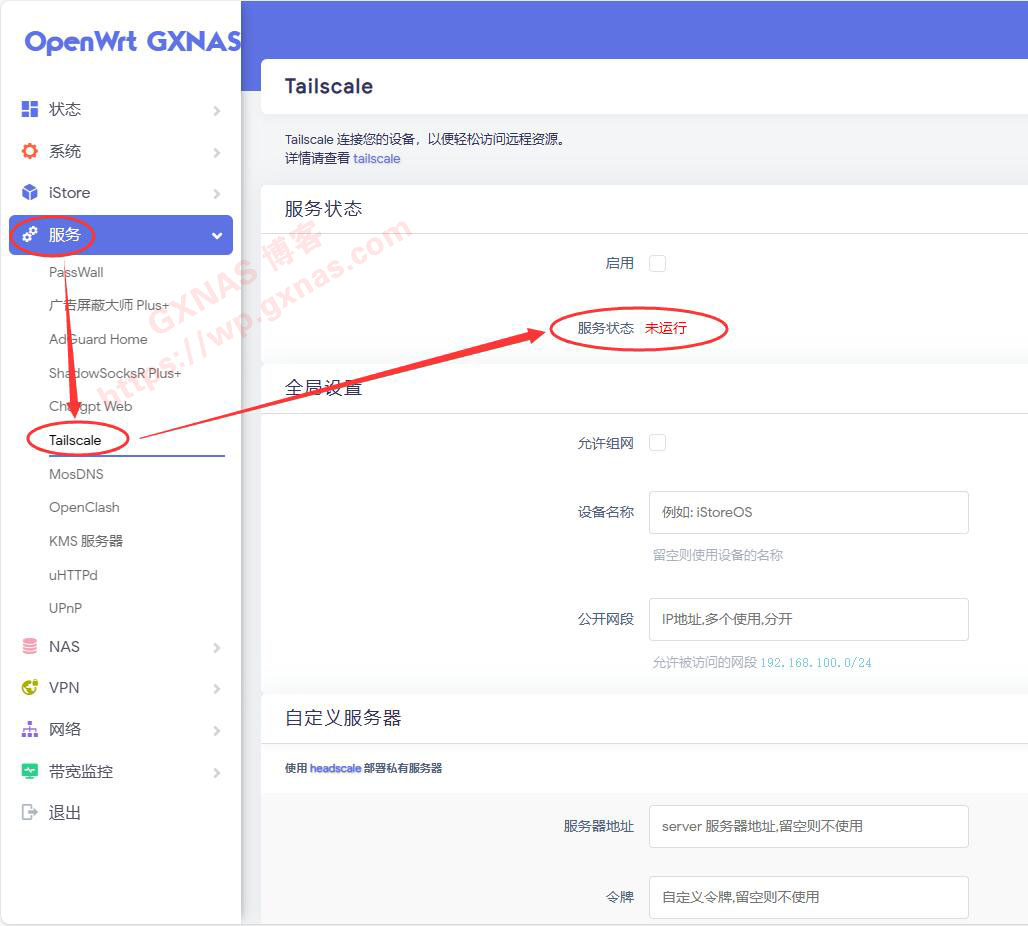
6、点OpenWrt左边菜单,系统,TTYD终端,输入超级管理员账号root以及密码,进入root状态下(如果你使用的OpenWrt固件不带TTYD终端,也可以在电脑上使用MobaXterm、Xshell、Putty之类的软件登录到OpenWrt的root状态下);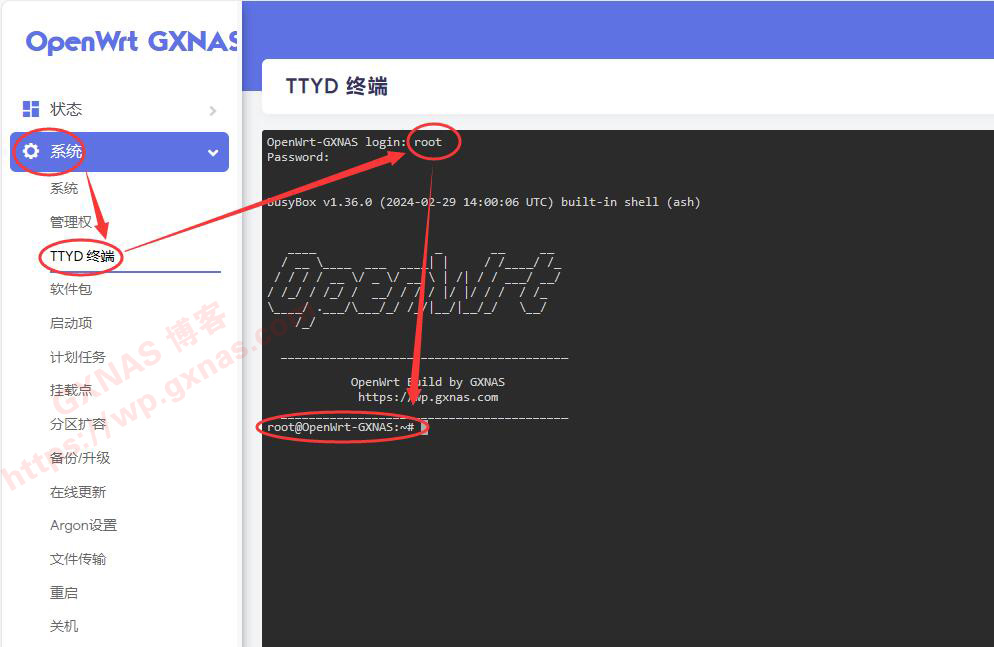
7、输入以下命令回车,启动tailscale:
/etc/init.d/tailscale start
8、输入以下命令回车,设置本设备为局域网出口,如果你的局域网不是192.168.1.X的网段,需要将命令中的192.168.1.0修改你的局域网实际的网段(假设你的openwrt的IP是10.10.10.222,那么命令应该写tailscale up --accept-dns=false --advertise-routes=10.10.10.0/24 --advertise-exit-node,注意命令行中有空格),运行后会弹出一个链接让我们登录,点击该链接:
tailscale up --accept-dns=false --advertise-routes=192.168.1.0/24 --advertise-exit-node
9、在浏览器会弹出需要登录的窗口,登录tailscale(注意:所有的设备必须要登录同一个账号才可以组网);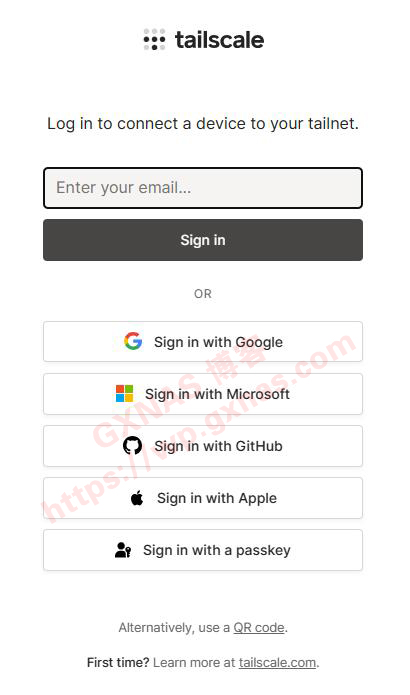
11、登录成功,耐心等待一会,会自动进入tailscale的管理后台;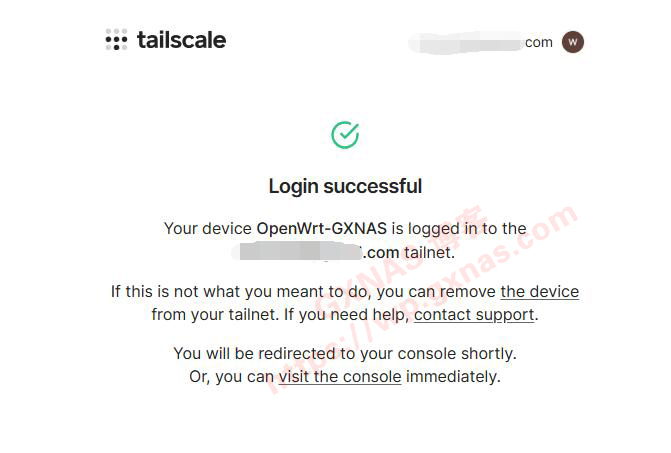
12、在tailscale的管理后台,可以看到当前组网的设备清单(博主有NAS、台式电脑、OpenWrt旁路由、手机一共4台设备一起组网),其中名称为“openwrt-gxnas”的就是刚刚添加进入的Openwrt软路由,有个绿灯并显示Connected就表示该设备正常联网了,点右边三个小点;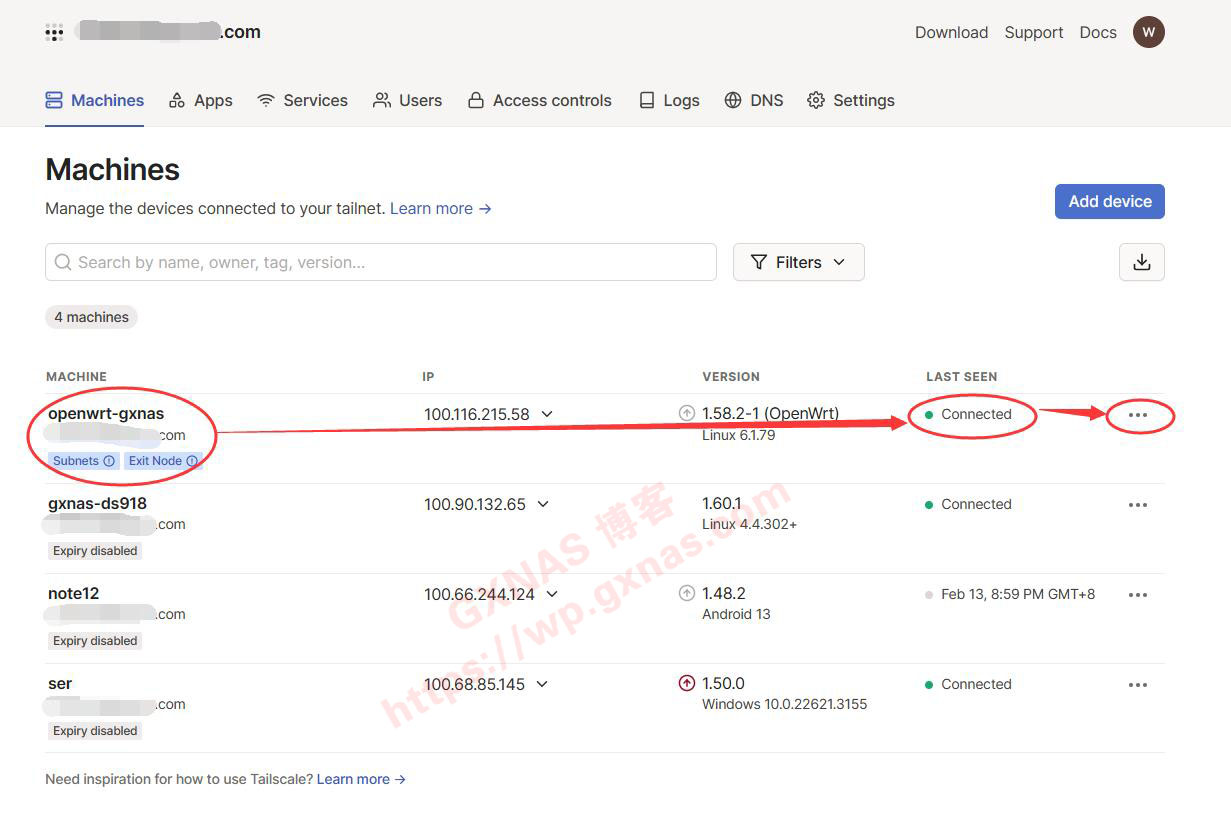
13、选择“Disable key expiry”,设置该设备的密钥为永不过期;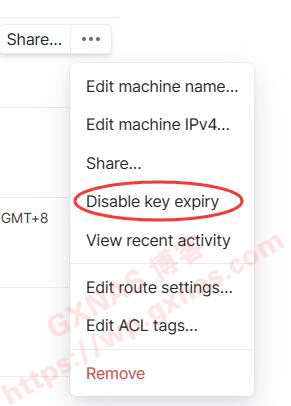
14、看到该设备下方有显示“Expiry disabled”就设置成功,再继续点三个小点;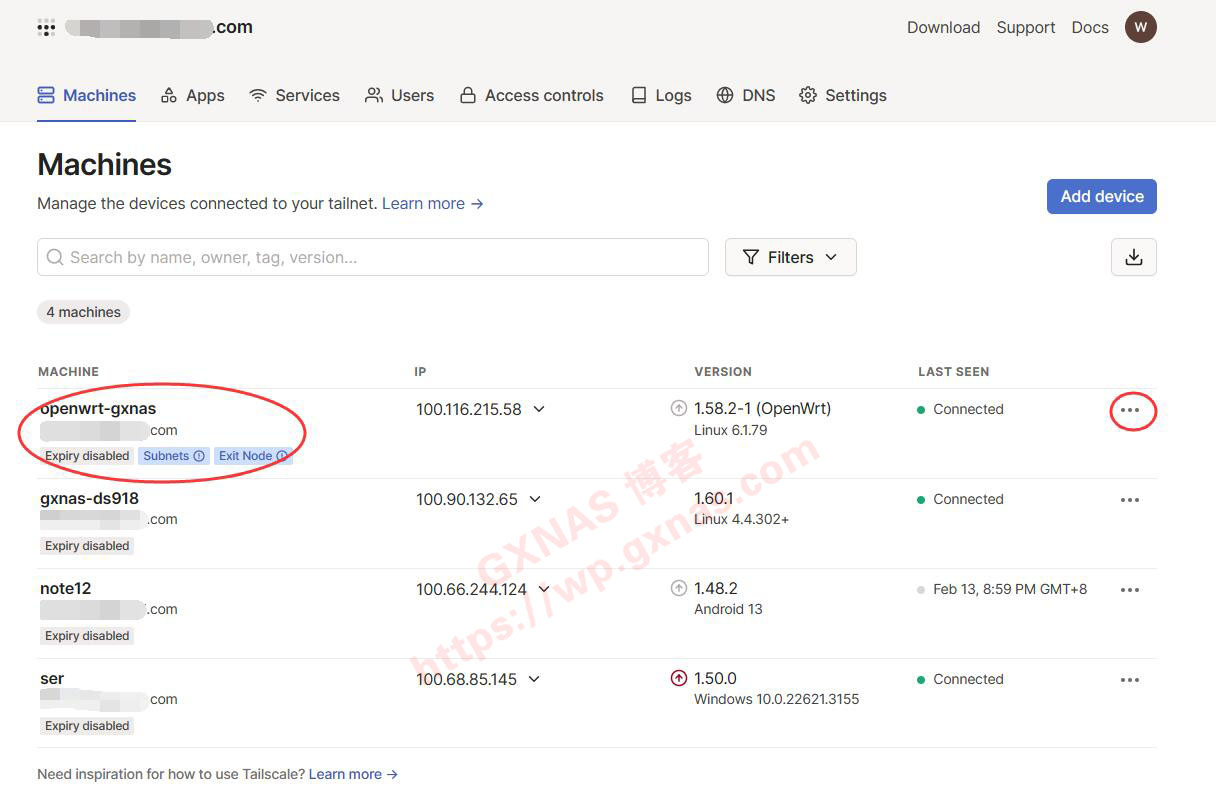
16、在“192.168.1.0/24”(第8个步骤命令中你写的网段是什么,这里就显示什么)和“Use as exit node”这两处打勾,再点“Save”;
17、输入命令回车,让tailscale开机自动启动:
/etc/init.d/tailscale enable
18、输入命令回车,查看tailscale是否已经生成开机自动启动的服务,看到有/etc/rc.d/S**tailscale字样(注意S后面的数字不一定跟我的一样)就表示设置成功;
ls /etc/rc.d/S*tailscale*
19、来测试一下远程访问的效果,关闭手机的WIFI使用手机流量来模拟远程访问,先在手机上打开tailscale(登录与OpenWrt同一个账号),然后在手机浏览器打开家里主路由内网IP看看,可以访问;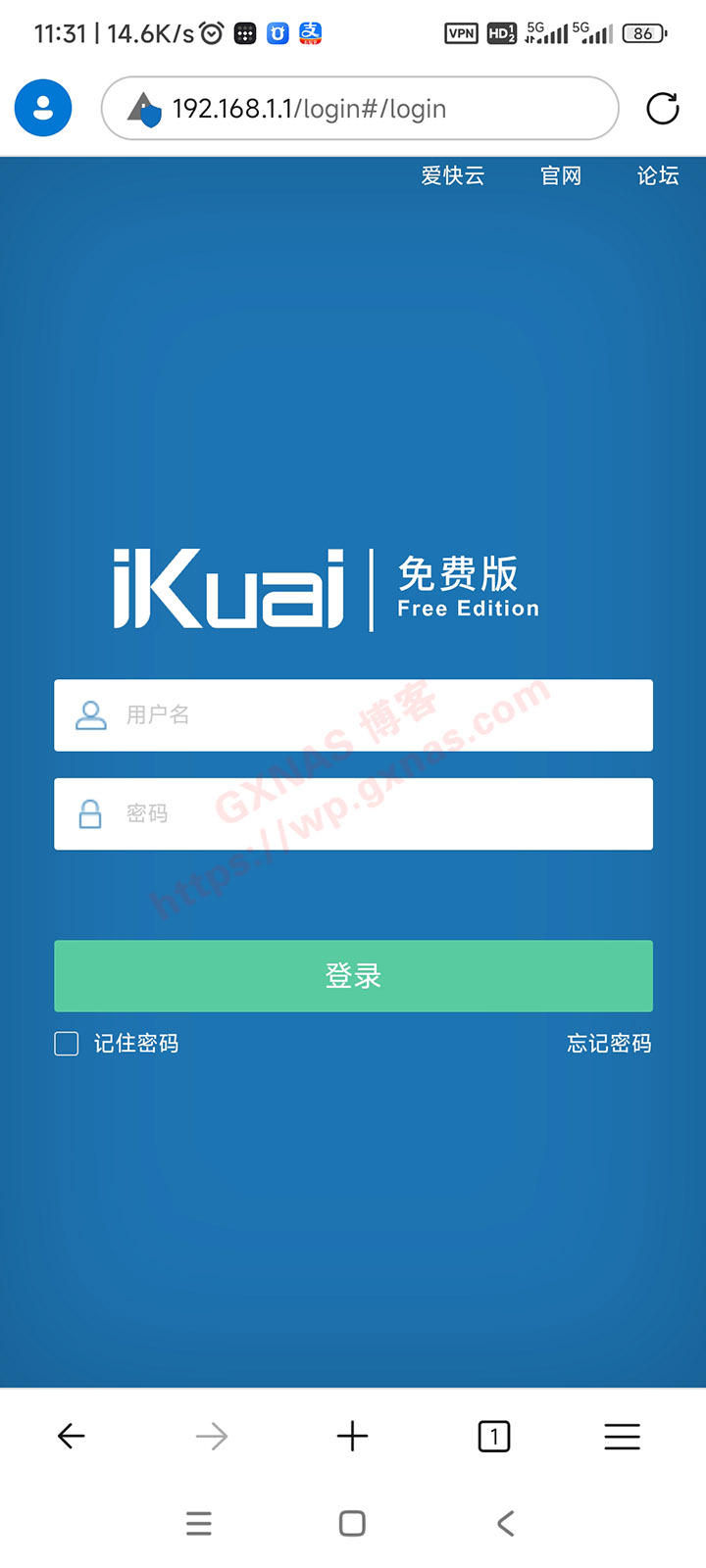
21、再试一下群晖NAS,全部使用内网IP,也是没有问题的,相当方便;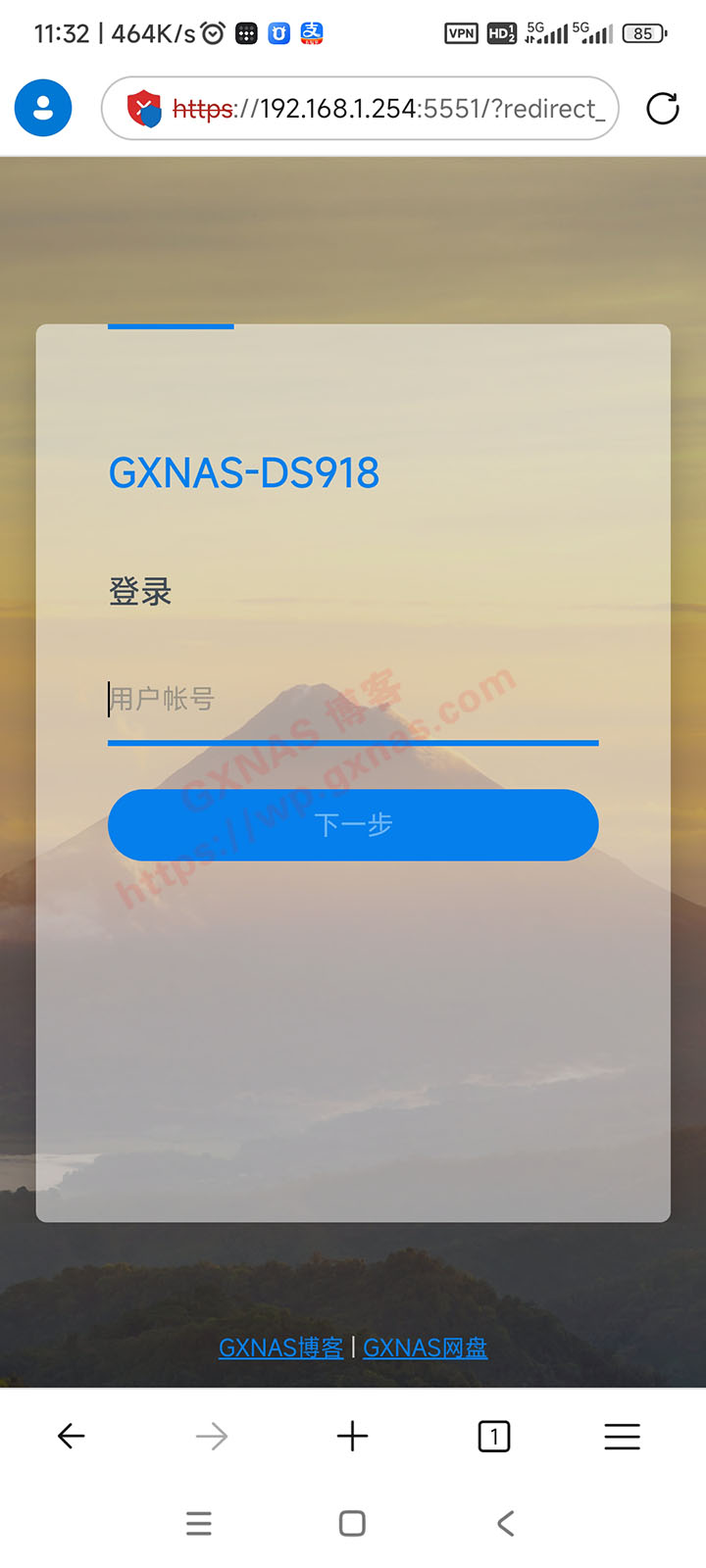
22、好了,操作到这里,你已经可以内网穿透回家,在外网访问家里局域网的设备了。
【科学出国的设置步骤】
如果你的OpenWrt不具备科学出国的环境,那么请无视此步骤的设置。
如果你使用的OpenWrt具备科学出国的环境,那么可以使tailscale网络内的设备通过OpenWrt代理来实现科学出国,设置步骤(本教程以手机app为例,其他客户端设置方法一样):
1、打开tailscale手机app,先激活功能(左上角开关处于Active状态),然后点右上角三个小点的下拉菜单,选择“Use exit node...”;
2、在弹出的小窗口选择在“【内网穿透的设置步骤】”第16步骤中设置的exit node出口设备名称(我这里的设备是“openwrt-gxnas”);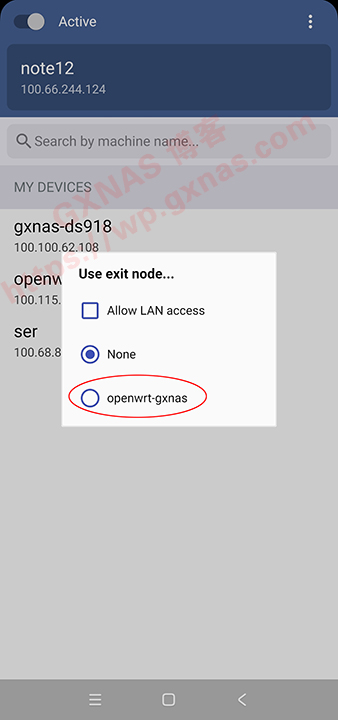
3、tailscale手机app会多出一行绿色的状态栏,显示exit node出口设备和名称;
【外网互访局域网设备的设置步骤】
如果你有多个局域网想组成虚拟局域网,每个局域网内的设备不需要安装tailscale客户端也可以相互访,那么除了做完“【内网穿透的设置步骤】”以外,在每个局域网内的exit node出口设备上,还需要设置以下地方:
1、在Openwrt的菜单,网络,接口,添加新接口;
2、新接口的名称我写的是tailscale,新接口的协议选择“静态地址”,在“包括以下接口”处选择“以太网适配器:tailscale0”,提交;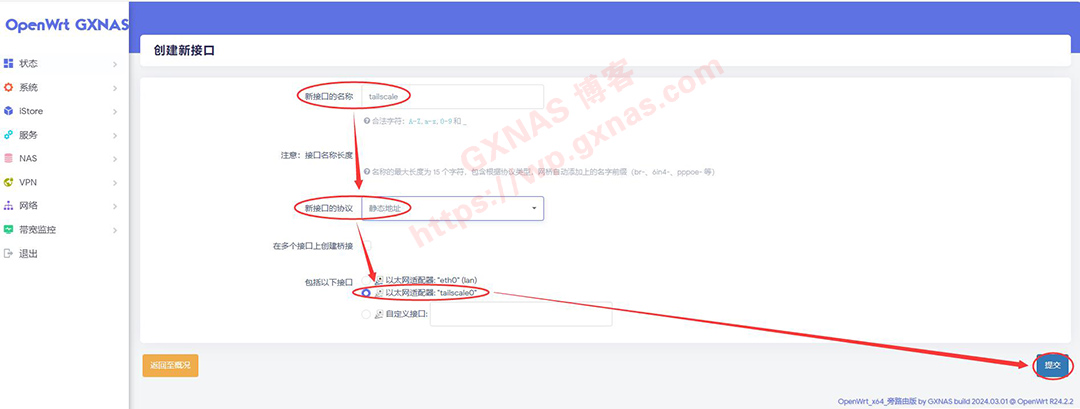
3、登录【tailscale后台】,找到“【内网穿透的设置步骤】”第16步骤中设置的exit node出口设备IP地址,记录下来(不要抄我的,写你的exit node出口设备实际IP);
4、把上一步骤记录的IP地址(是哪个局域网的exit node出口设备IP就写哪个,别搞混淆了),填写到下图的“IPv4地址”处,IPv4子网掩码选“255.0.0.0”;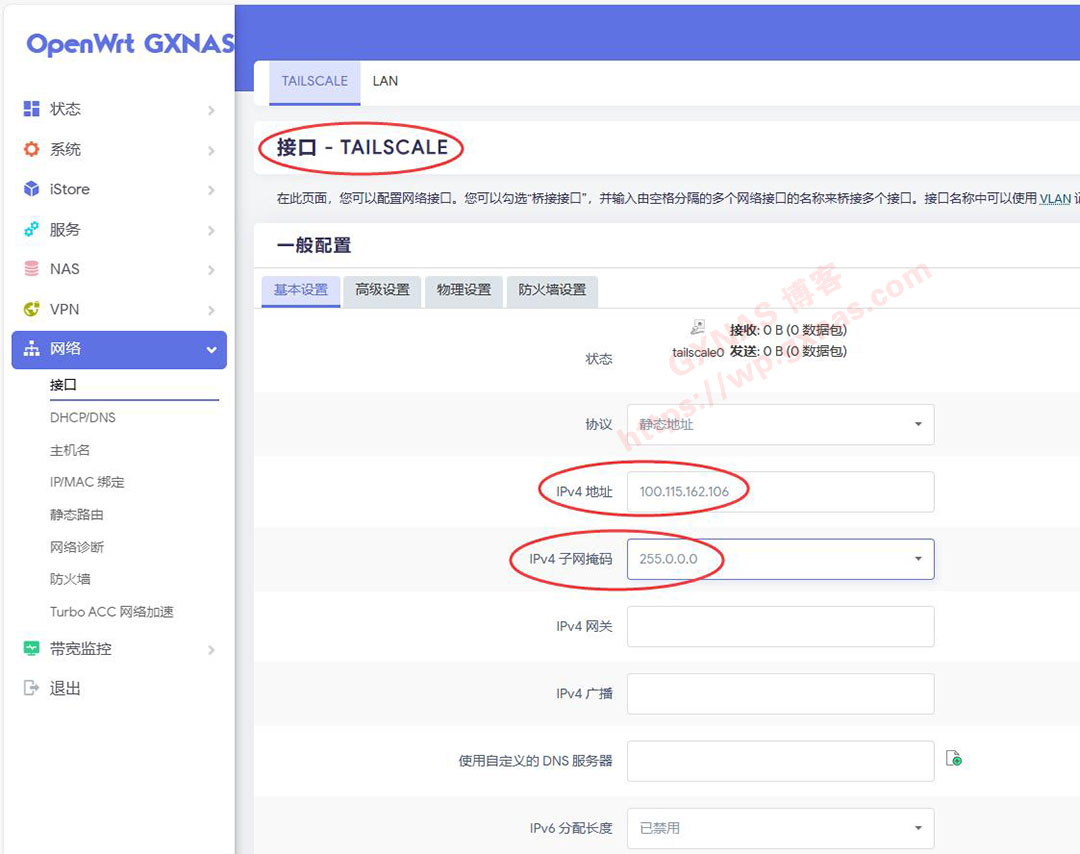
5、点击“防火墙设置”,创建/分配防火墙区域选择“LAN”,点“保存/应用”;
6、把以下三行内容复制,到“防火墙”、“自定义规则”处粘贴,再点一下“重启防火墙”;
iptables -I FORWARD -i tailscale0 -j ACCEPT
iptables -I FORWARD -o tailscale0 -j ACCEPT
iptables -t nat -I POSTROUTING -o tailscale0 -j MASQUERADE
7、把需要做互通的网络,全部按照上面的设置好以后,所有局域网内的设备不需要安装tailscale客户端,相互之间都可以访问,实现大内网组网。
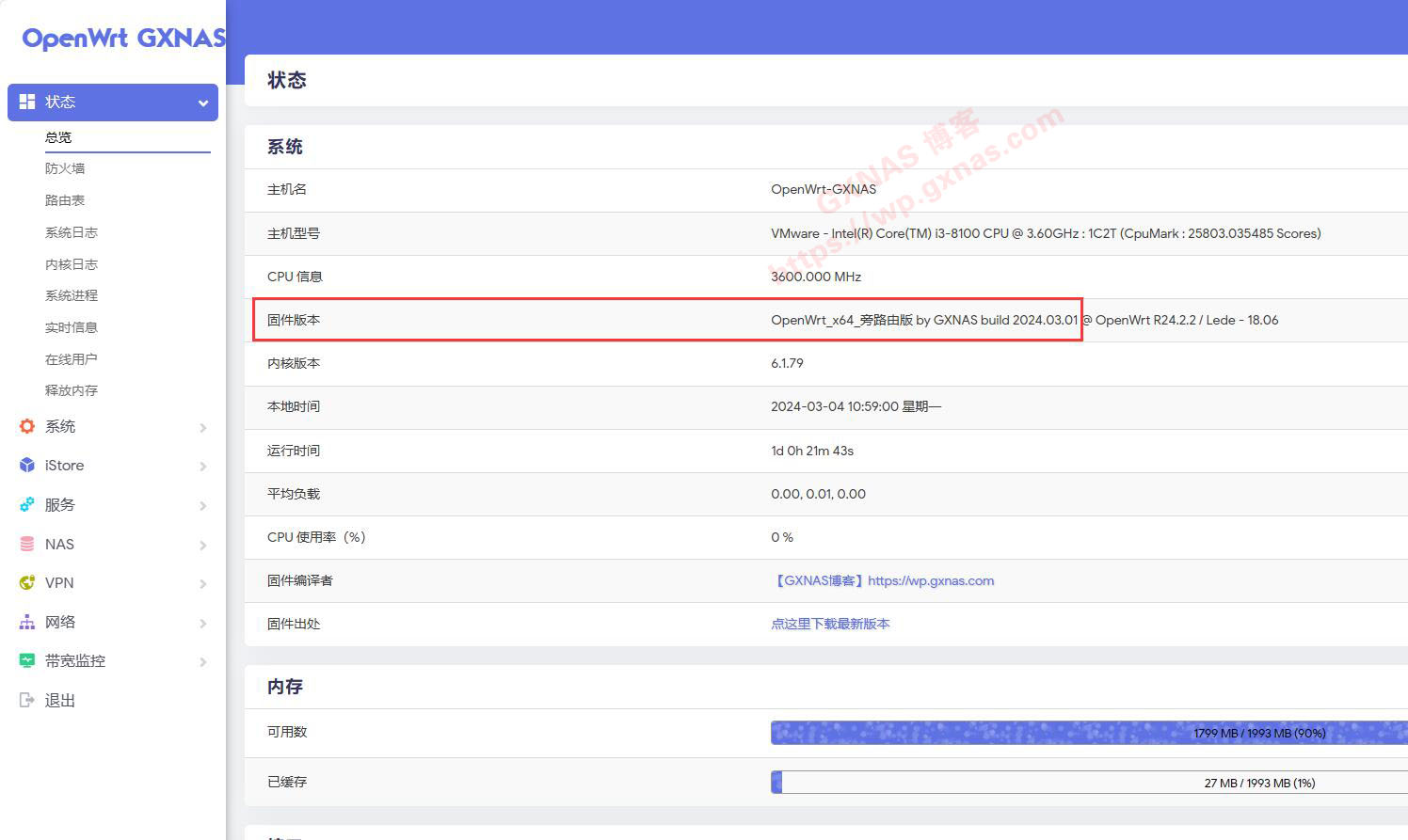

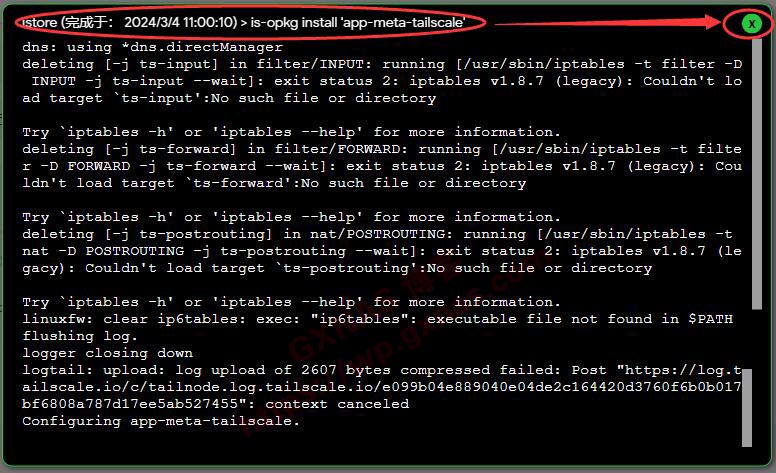

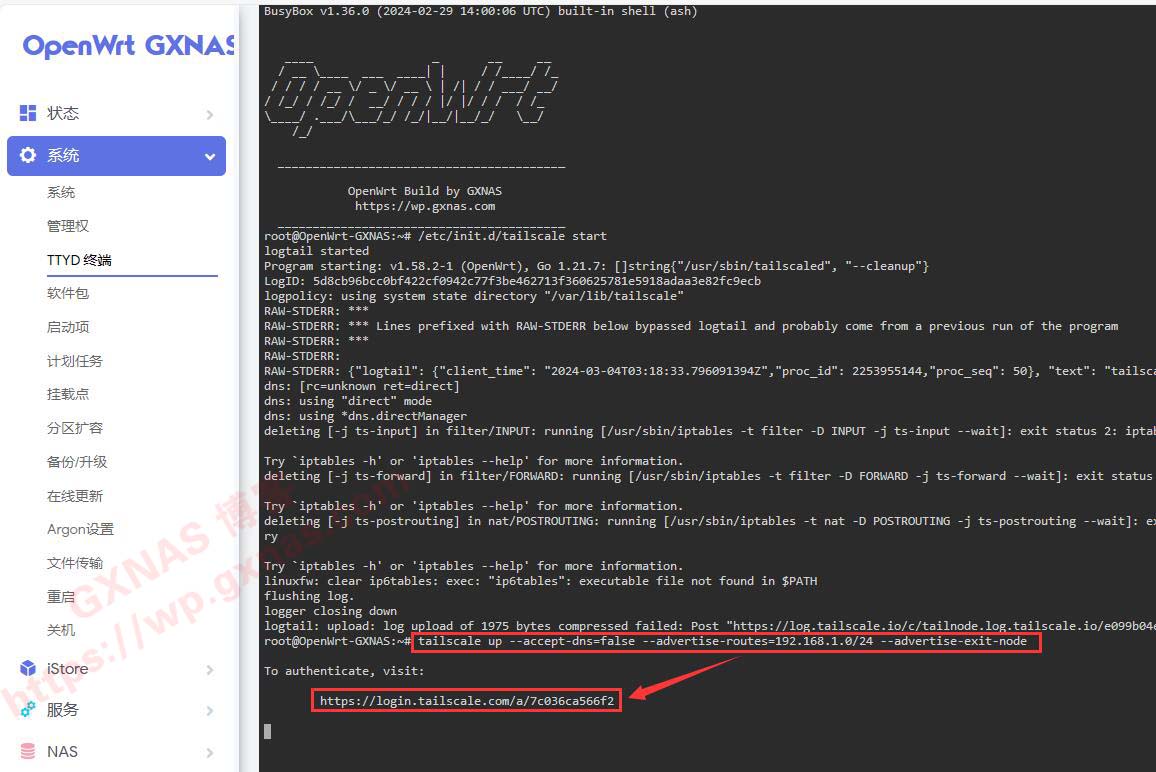
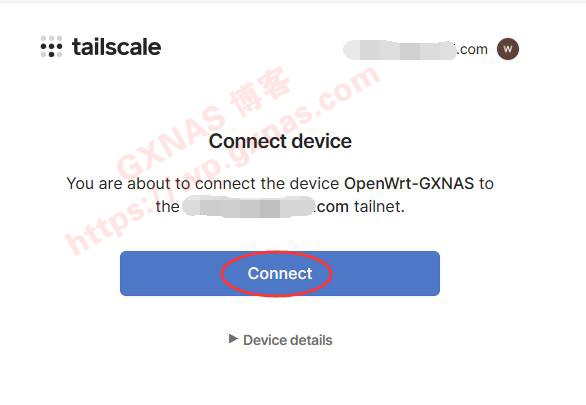
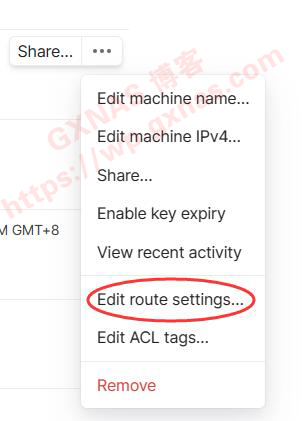
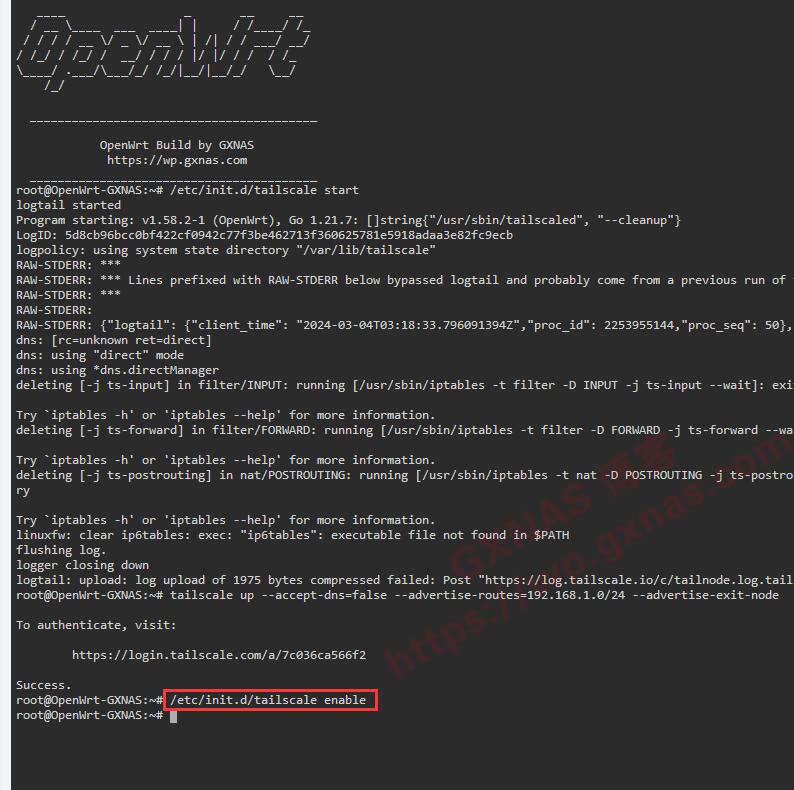

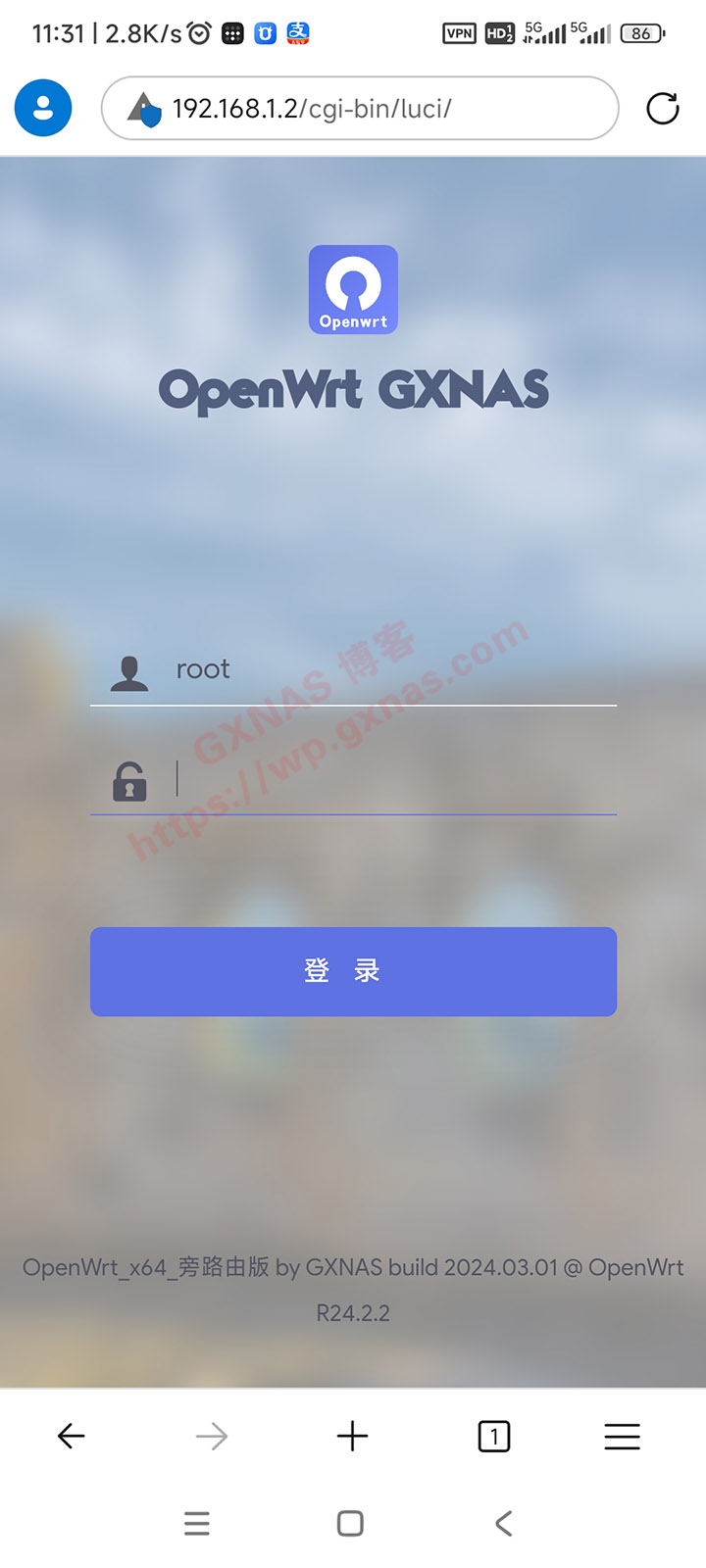
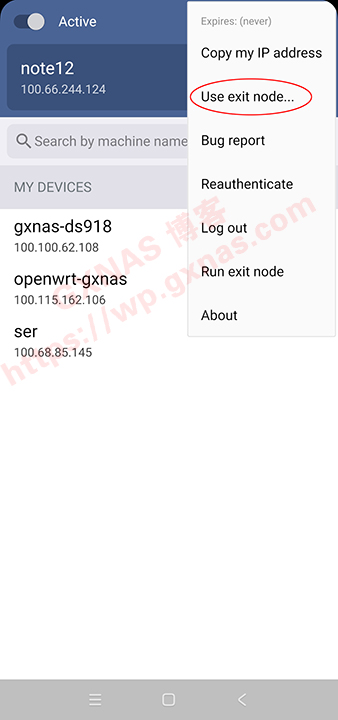
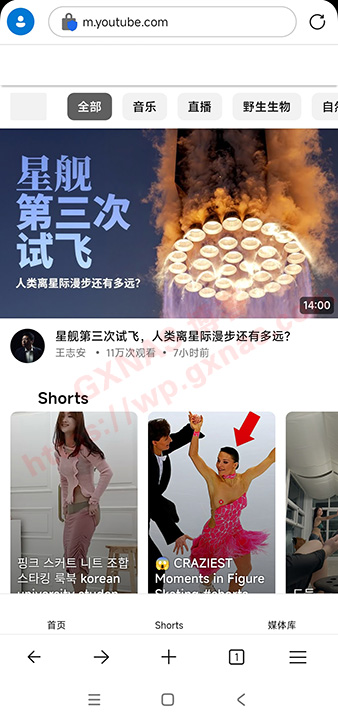
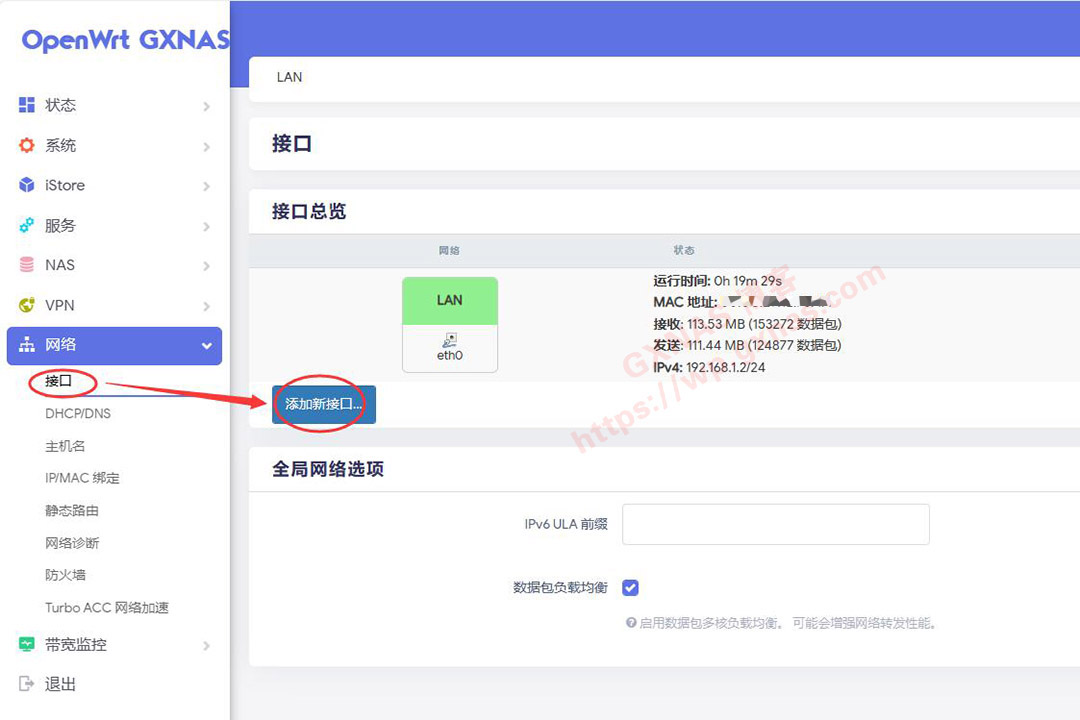
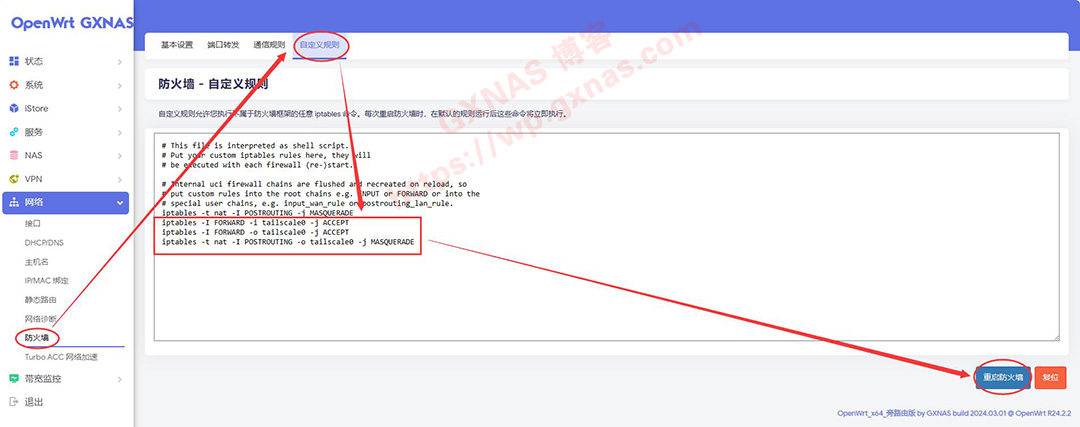
 Google Chrome
Google Chrome  Windows 10
Windows 10 Mac OS X 10.15.7
Mac OS X 10.15.7 Safari
Safari 
 iPhone iOS 18.1.1
iPhone iOS 18.1.1